Koristite Outlook 2013 za daljinsko pokretanje aplikacija u sustavu Windows
Miscelanea / / February 10, 2022

Danas većina nas posjeduje i nosi barem jedan uređaj s internetskom vezom. A kada je vaš uređaj pametni telefon, mogli biste gotovo uvijek
povežite se sa svojim uređajem kod kuće
također. Ali postoji šansa da uređaj koji nosite nije dovoljno pametan ili kompatibilan da biste se povezali s računalom sa sustavom Windows i pokrenuli hitan zadatak. Možda vam neće dopustiti pokretanje aplikacija koje pomažu
daljinsko povezivanje i pristup
.
Ne brinite, pokazat ćemo vam kako bilo koji uređaj učiniti pametnim samo uz internetsku vezu i račun e-pošte. Pokazat ćemo vam kako daljinski pokrenuti aplikacije na vašem Windows računalu samo slanjem e-pošte.
Početak: Trebat će vam Microsoft Outlook na vašem računalu kod kuće (uvijek pokrenut). Nadalje, mora uvijek biti povezan s internetom i mora biti konfiguriran s računom e-pošte.
Zadatak ćemo obaviti stvaranje pravila e-pošte za dolazne poruke. Pitate se kako? Postoji način i spremni smo da ga naučimo danas.
Bonus savjet: Korisnici Gmaila također su blagoslovljeni
aplikacija pod nazivom sRemote to čini donekle istu stvar. A ako ste nedavno nadogradili na Windows 8, već smo pokrili kako omogućiti i koristite udaljenu radnu površinu u sustavu Windows 8.Pokazat ću vam kako stvoriti potrebno pravilo koristeći Office 2013. Koraci su uglavnom isti na svim verzijama. Osim toga, korisnici Officea 2007 mogu pogledajte osnovne korake izrade pravila ovdje.
Korak 1: Na Dom idite na karticu Pravila -> Upravljanje pravilima i upozorenjima.
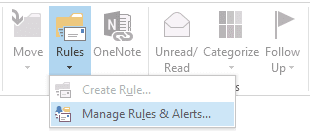
Korak 2: Na Pravila i upozorenja prozor, počnite sa novim pravilom. Kliknite na gumb za Novo pravilo.

3. korak: Zatim će se otvoriti Čarobnjak za pravila. Morat ćete Počnite od praznog pravila i odaberite opciju za Primijeni pravilo na poruke koje primam. Kliknite na Sljedeći nakon odabira.
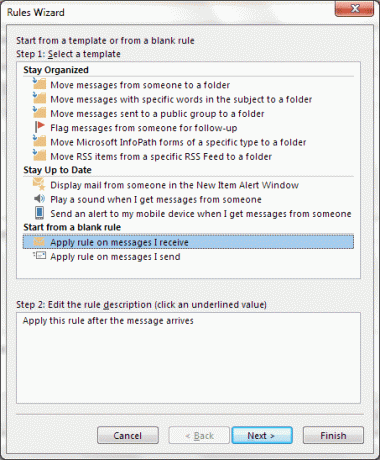
4. korak: Sljedeći korak je definiranje uvjeta provjere pravila. Ovdje odaberite (barem) dvije stvari- od ljudi ili javne grupe i s određenim riječima u temi.
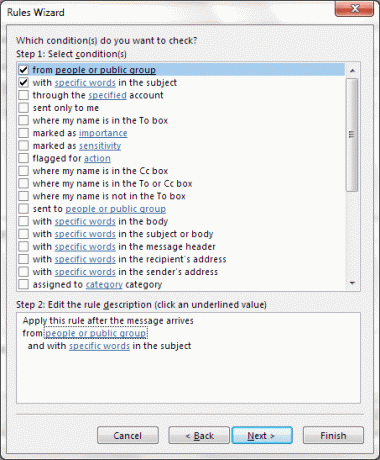
Možete odabrati više ili različite parametre. Iako gore predložena kombinacija radi, najbolje je da odlučite sami.
5. korak: U istom prozoru, u donjoj polovici, morat ćete kliknuti na svaku vezu i pridružiti vrijednost. Prvi je za kontakt, a drugi za "navedene riječi". Kliknite na Sljedeći nakon postavljanja vrijednosti.
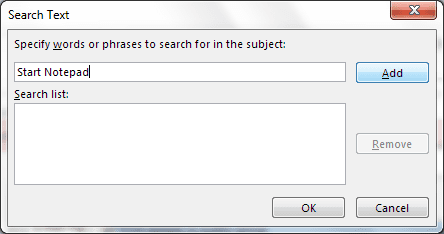
6. korak: Ovo je najvažniji korak i tu ćete definirati radnju na pravilu. Odaberite pokrenuti aplikaciju.
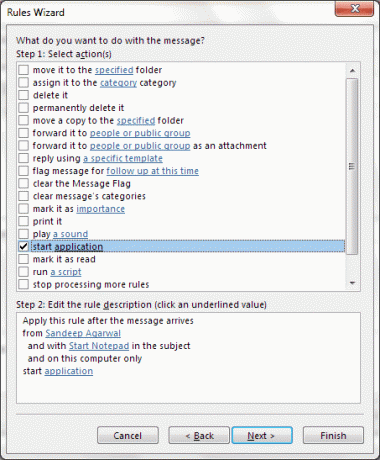
Zatim kliknite na gornju poveznicu i odaberite aplikaciju koju želite pokrenuti kada primite e-poštu koja ispunjava pravila. Odabrao sam Notepad u svrhu testiranja.
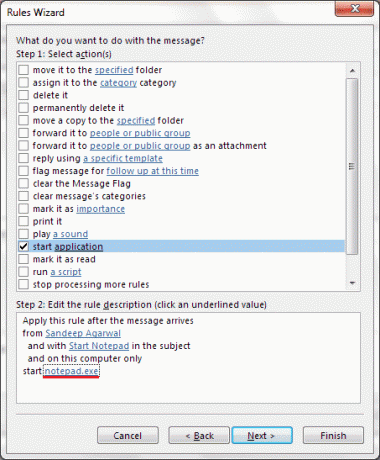
Ovdje možete učiniti sve. Na primjer, napravite vlastitu skriptu i odaberite je, odaberite exe za isključivanje stroja itd.
Kliknite na Sljedeći ponovno i kliknite Sljedeći sve dok se postavljanje ne završi. Također, provjerite je li pravilo uključeno.
Kako pokrenuti aplikaciju na daljinu
Konfigurirao sam svoj Gmail račun kao račun koji će biti identificiran u pravilu. Dakle, mogu poslati poruku sa svog Gmail računa. Na strani primatelja, moja Outlook.com adresa je konfigurirana s mojim Outlook desktop klijentom. Stoga moja poruka da daljinski pokrenem Notepad na mom stroju izgleda kao ona prikazana na donjoj slici.
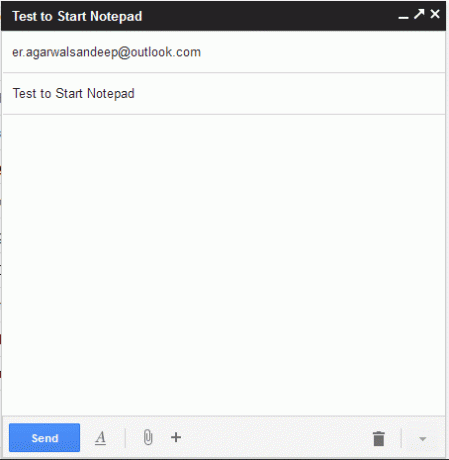
Bilješka: Nemojte propustiti riječi koje ste naveli u koraku 5 u Predmet crta. Primjer ovdje ima Pokrenite Notepad kao ključ.
Testirajte ga jednom i trebao bi raditi. Ako nije, sigurno ste nešto pogrešno konfigurirali. Morate pažljivo pratiti svaki korak.
Zaključak
Nadam se da će vam ovo pomoći na mnogo načina. Može vam pomoći da gotovo uvijek ostanete povezani s računalom kod kuće i lakše ćete pratiti zadatke. Sve što trebate je pristup internetu, bilo na uređaju ili na bilo koji drugi način. Naravno, podrazumjeva se da je ova metoda prvenstveno namijenjena osobama koje ga koriste Outlook klijent na dnevnoj bazi i stoga je vrlo vjerojatno da će ga uvijek imati otvoren u svom domu Računalo.
Zasluga za najbolju sliku: Fiona Shields
Posljednje ažurirano 3. veljače 2022
Gornji članak može sadržavati partnerske veze koje pomažu u podršci Guiding Tech. Međutim, to ne utječe na naš urednički integritet. Sadržaj ostaje nepristran i autentičan.



